TL;DR
- Für Einsteiger: Thonny - leicht, kostenlos, Windows/ macOS/ Linux.
- Für Profis, die Vielseitigkeit brauchen: Visual Studio Code ist ein kostenloser, erweiterbarer Editor mit umfangreichen Python‑Erweiterungen.
- Wenn du Datenanalyse oder KI machst: Jupyter Notebook bietet interaktive Zellen und sofortige Ergebnisanzeige.
- Für tiefgreifende Projekte: PyCharm (Community‑ oder Professional‑Edition) liefert integriertes Refactoring, Debugging und Testing.
- Für webbasiertes Arbeiten ohne Installation: Replit läuft im Browser und unterstützt kollaboratives Coding.
Die Auswahl der richtigen App für Python‑Coding kann verwirrend sein - es gibt unzählige Editoren, IDEs und Online‑Umgebungen. Dieser Leitfaden erklärt, welche Python IDE für welchen Anwendungsfall am besten passt, worauf du beim Kauf achten solltest und wie du gleich loslegen kannst.
Was ist eine Python‑IDE?
Python‑IDE ist eine integrierte Entwicklungsumgebung, die speziell für das Schreiben, Testen und Debuggen von Python‑Code konzipiert ist. Sie kombiniert einen Texteditor, einen Interpreter, Debugger, Autocompletion und oft zusätzliche Werkzeuge wie Versionskontrolle, Paketverwaltung und GUI‑Builder. Im Gegensatz zu einfachen Texteditoren liefert eine IDE Kontext‑Hilfen, Code‑Analyse in Echtzeit und oft integrierte Dokumentation.
Kriterien für die Wahl einer Python‑App
- Plattform: Windows, macOS, Linux oder Browser‑basiert?
- Preis: Gratis, Open‑Source oder kostenpflichtige Lizenz?
- Funktionsumfang: Autocompletion, integriertes Debugging, Refactoring, Unit‑Tests, Jupyter‑Support?
- Lernkurve: Wie schnell kann ein Anfänger produktiv werden?
- Erweiterbarkeit: Verfügbarkeit von Plugins und Erweiterungen?
- Offline‑Nutzung: Muss die App ohne Internet funktionieren?
Top‑5‑Apps für Python‑Entwicklung
Im Folgenden stellen wir fünf häufig empfohlene Anwendungen vor, die unterschiedliche Bedürfnisse abdecken.
1. Visual Studio Code
VSCode ist ein kostenloser, leichtgewichtiger Editor von Microsoft. Durch die offizielle Python‑Extension (entwickelt von Microsoft) erhält man IntelliSense, Linting, Debugging und Jupyter‑Integration. Über den Marketplace lassen sich Hunderte von Plugins hinzufügen - von Docker‑Support bis zu Git‑Visualisierung.
- Plattform: Windows, macOS, Linux
- Preis: Gratis (Open‑Source)
- Besonderheiten: Schnelles Startzeit, riesige Plugin‑Community, integriertes Terminal.
2. PyCharm
PyCharm, entwickelt von JetBrains, ist wahrscheinlich die umfangreichste IDE speziell für Python. Die Community‑Edition ist kostenlos, die Professional‑Edition (ab 199€ pro Jahr) bietet Web‑Framework‑Support, Datenbank‑Tools und erweiterte wissenschaftliche Pakete.
- Plattform: Windows, macOS, Linux
- Preis: Community‑Edition gratis, Professional‑Edition kostenpflichtig
- Besonderheiten: Smarte Refactoring‑Tools, integriertes Test‑Runner‑Framework, Datenbank‑Browser.
3. Jupyter Notebook
Jupyter ist keine klassische IDE, sondern eine webbasierte Anwendung, die Code‑Zellen, Text‑Markdown und Visualisierungen kombiniert. Ideal für Datenanalyse, Machine Learning und Lehre, weil Ergebnisse sofort im Browser angezeigt werden.
- Plattform: Browser (lokal oder Cloud)
- Preis: Gratis (Open‑Source)
- Besonderheiten: Interaktive Visualisierung, einfache Integration von pandas, NumPy, Matplotlib.
4. Thonny
Thonny richtet sich an absolute Anfänger. Die Oberfläche ist minimal, der Debugger zeigt Variablen schrittweise an und das integrierte Python‑Package‑Management ist bereits vorkonfiguriert.
- Plattform: Windows, macOS, Linux
- Preis: Gratis (Open‑Source)
- Besonderheiten: Idealer Einstieg, einfacher Installationsassistent, kein extra Setup nötig.
5. Replit
Replit ist eine cloud‑basierte IDE, die im Browser läuft. Sie eignet sich für schnelle Prototypen, kollaboratives Arbeiten und für Nutzer, die keine lokale Installation wollen.
- Plattform: Browser (plattformunabhängig)
- Preis: Basisversion gratis, kostenpflichtige Pro‑Pläne ab 7$/Monat
- Besonderheiten: Live‑Sharing, sofortige Ausführung, integrierte Datenbank‑ und Hosting‑Optionen.

Vergleichstabelle: Funktionen im Überblick
| App | Plattform | Preis | Debugging | Jupyter‑Support | Lernkurve |
|---|---|---|---|---|---|
| Visual Studio Code | Windows/macOS/Linux | Gratis | Integriert via Python‑Extension | Ja (via Extension) | Mittel |
| PyCharm | Windows/macOS/Linux | Communitygratis / Professionalab199€ | Umfassend, Breakpoints, Watch‑Expressions | Ja (Professional) | Hoch |
| Jupyter Notebook | Browser (lokal/Cloud) | Gratis | Begrenzt (Zellen‑Debugging) | Ja (Kern) | Niedrig bis Mittel |
| Thonny | Windows/macOS/Linux | Gratis | Einfache Schritt‑für‑Schritt‑Ansicht | Nein (nur über Plugin) | Niedrig |
| Replit | Browser | Basis gratis / Pro ab7$/Monat | Integriert, aber weniger tiefgreifend | Ja (via Notebook‑Modus) | Niedrig |
Erste Schritte: Installation und Konfiguration
- Wähle die App, die zu deinem Betriebssystem und Lernziel passt.
- Lade das Installationspaket von der offiziellen Seite herunter (z.B. code.visualstudio.com für VSCode).
- Folge dem Installationsassistenten - bei VSCode und PyCharm empfiehlt es sich, die Option “Add to PATH” zu aktivieren.
- Installiere die Python‑Erweiterung (VSCode) oder richte das Python‑Interpreter‑Verzeichnis im IDE‑Einstellungsdialog ein.
- Erstelle ein neues Projektverzeichnis, öffne es in der IDE und lege eine
main.py-Datei an. - Schreibe dein erstes „HelloWorld“:
print("Hallo Welt")und führe es über das integrierte Terminal aus.
Die meisten IDEs bieten sofortige Syntax‑Highlighting und Rechtschreibkorrektur. Nutze den integrierten Debugger, indem du einen Breakpoint an einer Zeile setzt und das Skript im Debug‑Modus startest.
Häufige Stolperfallen und wie du sie umgehst
- Falscher Interpreter: Achte darauf, dass die IDE den gleichen Python‑Interpreter verwendet, den du in der Konsole nutzt (z.B.
python3.11). - Veraltete Pakete: Nutze
pip list --outdatedregelmäßig und aktualisiere mitpip install --upgrade paketname. - Umgebungsvariablen fehlen: Unter Windows muss der Pfad zu
python.exeinPATHeingetragen sein, sonst erkennt die IDE nichts. - Workspace‑Konflikte: Wenn du mehrere Projekte mit unterschiedlichen Bibliotheken hast, lege virtuelle Umgebungen (
venvoderconda) an und binde sie in die IDE ein. - Zu viele Plugins: Installiere nur die Erweiterungen, die du wirklich brauchst - zu viele Plugins verlangsamen die Startzeit und können Konflikte erzeugen.
Fazit: Welche App passt zu dir?
Die Wahl der richtigen Python‑App hängt von deinem Erfahrungslevel, deinem Projekt und deiner Arbeitsumgebung ab. Für schnelle, plattformunabhängige Experimente ist Replit ideal. Für tiefgehende Softwareentwicklung ist PyCharm (Professional) die robusteste Lösung. Wenn du ein leichtgewichtiges, anpassbares Tool suchst, das sowohl für Skripte als auch für Jupyter‑Notebooks funktioniert, greife zu Visual Studio Code. Und wenn du gerade erst mit Python startest, starte unverbindlich mit Thonny - du wirst schnell Erfolge sehen.
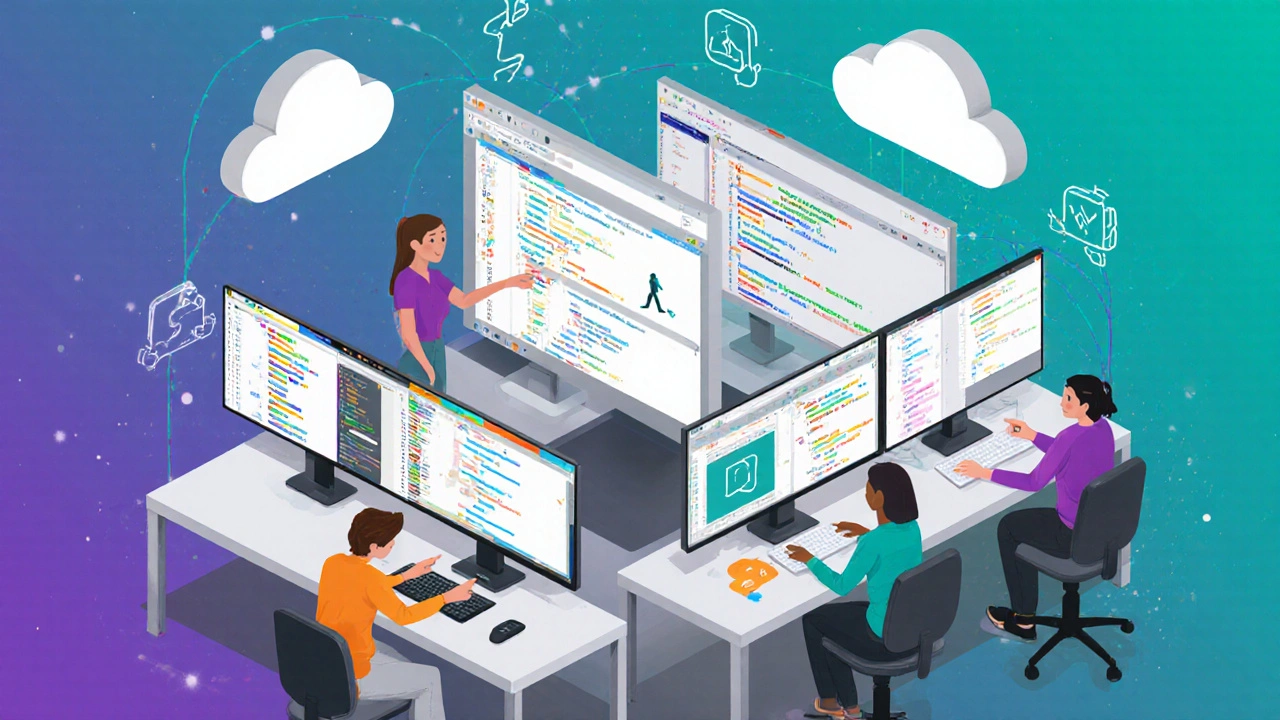
Häufig gestellte Fragen
Welche Python‑IDE ist kostenlos?
Visual Studio Code, PyCharm Community‑Edition, Jupyter Notebook, Thonny und Replit (Basis) können alle kostenlos genutzt werden. Die kostenpflichtigen Versionen bieten meist erweiterte Features wie Datenbank‑Tools oder professionelle Unterstützung.
Brauche ich eine Internetverbindung für VSCode?
Nein. VSCode läuft komplett offline. Nur das Herunterladen von Erweiterungen erfordert kurzzeitig Internet, danach kannst du komplett ohne Netz arbeiten.
Ist Jupyter Notebook für Webentwicklung geeignet?
Jupyter ist primär für Datenanalyse und Prototyping gedacht. Für klassische Web‑Frameworks wie Django oder Flask ist eine vollwertige IDE wie VSCode oder PyCharm besser geeignet, weil dort Projektstruktur, Routing‑Dateien und Templates besser verwaltet werden.
Wie erstelle ich virtuelle Umgebungen in PyCharm?
Gehe zu *File → Settings → Project → Python Interpreter*, klicke auf das Zahnrad, wähle *Add* → *Virtualenv Environment*, gib den Pfad zum gewünschten Python‑Interpreter an und bestätige. PyCharm richtet dann automatisch das venv an und verbindet es mit deinem Projekt.
Kann ich Python‑Code in Replit gemeinsam bearbeiten?
Ja. Replit bietet eine Echtzeit‑Kollaborationsfunktion, ähnlich wie Google Docs. Lade einfach deine Mitarbeiter ein, und alle Änderungen werden sofort im Browser synchronisiert.

